Хард дискот е составен дел на секој современ компјутер, вклучително и оној што работи на оперативниот систем Виндоус 10. Сепак, понекогаш нема доволно простор на компјутер и треба да поврзете дополнителен диск. За ова ќе разговараме подоцна во овој напис.
Додавање на HDD во Windows 10
Ние ќе ја прескокнеме темата за поврзување и форматирање на нов хард диск во отсуство на стар и ефикасен систем како целина. Ако сте заинтересирани, можете да ги прочитате упатствата за повторно инсталирање на Windows 10. Сите опции подолу ќе бидат насочени кон додавање на погон со постоечки систем.
Прочитајте повеќе: Како да инсталирате Windows 10 на компјутер
Опција 1: Нов хард диск
Поврзувањето на новиот HDD може да се подели во две фази. Сепак, дури и со ова на ум, вториот чекор е по избор и може да се прескокне во некои поединечни случаи. Во овој случај, перформансите на дискот зависи од неговата состојба и усогласеноста со правилата кога се поврзани на компјутер.
Чекор 1: Поврзете се
- Како што споменавме порано, дискот прво мора да биде поврзан со компјутерот. Повеќето модерни дискови, вклучувајќи лаптопи, имаат SATA интерфејс. Но, постојат и други сорти, на пример, IDE.
- Со оглед на интерфејсот, погонот е поврзан со матичната плоча со помош на кабел, опциите за кои беа претставени на сликата погоре.
Белешка: Без оглед на интерфејсот за конекција, постапката мора да се изврши со исклучено напојување.
- Важно е во исто време јасно да се поправи уредот во една непроменета позиција во посебен оддел на случајот. Во спротивно, вибрациите предизвикани од работата на дискот може негативно да влијаат на идните перформанси.
- Лаптопите користат помал хард диск и честопати не треба да го расклопат случајот за да го инсталираат. За тоа е инсталиран во назначениот оддел и е фиксиран со метална рамка.
Погледнете исто така: Како да расклопите лаптоп




Чекор 2: Иницијализација
Во повеќето случаи, по поврзувањето на дискот и стартувањето на компјутерот, Windows 10 автоматски ќе го конфигурира и ќе го направи достапен за употреба. Сепак, понекогаш, на пример, поради недостаток на означување, мора да се направат дополнителни поставки за да се прикаже. Оваа тема беше обелоденета од нас во посебен напис на страницата.

Прочитајте повеќе: Како да иницијализирате хард диск
По иницијализирање на нов HDD, ќе треба да создадете нов волумен и оваа постапка може да се смета за завршена. Сепак, треба да се изврши дополнителна дијагностика за да се избегнат можните проблеми. Особено ако има дефект при употреба на уредот.
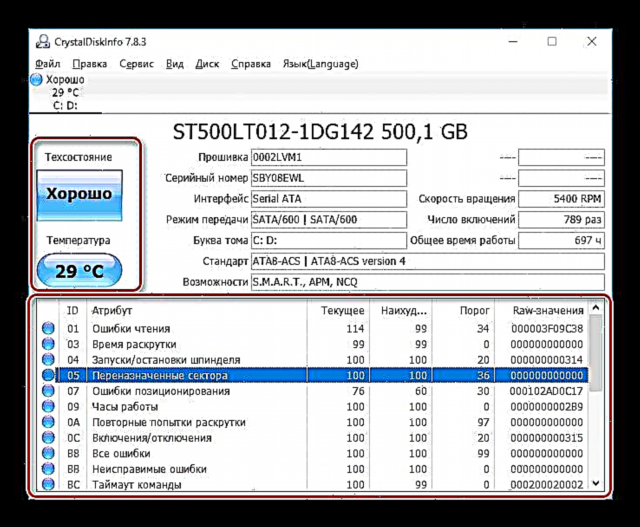
Погледнете исто така: Дијагностика на хард диск во Windows 10
Ако откако ќе го прочитате опишаниот прирачник, дискот не работи правилно или останува потполно неидентификуван за системот, прочитајте го упатството за решавање проблеми.
Прочитајте повеќе: Хард дискот не работи во Windows 10
Опција 2: Виртуелен погон
Покрај инсталирање на нов диск и додавање на локален волумен, Виндоус 10 ви овозможува да креирате виртуелни дискови во форма на посебни датотеки што можат да се користат во одредени програми за чување на разни датотеки, па дури и за работа на оперативни системи. Нај деталното создавање и додавање на таков диск се смета за посебна инструкција.

Повеќе детали:
Како да додадете и конфигурирате виртуелен хард диск
Инсталирајте Windows 10 на врвот на стариот
Исклучување виртуелен хард диск
Опишаната врска со физички погон е целосно применлива не само за HDD, туку и за погони со цврста состојба (SSD). Единствената разлика во овој случај се сведува на користените монтирања и не е поврзана со верзијата на оперативниот систем.











